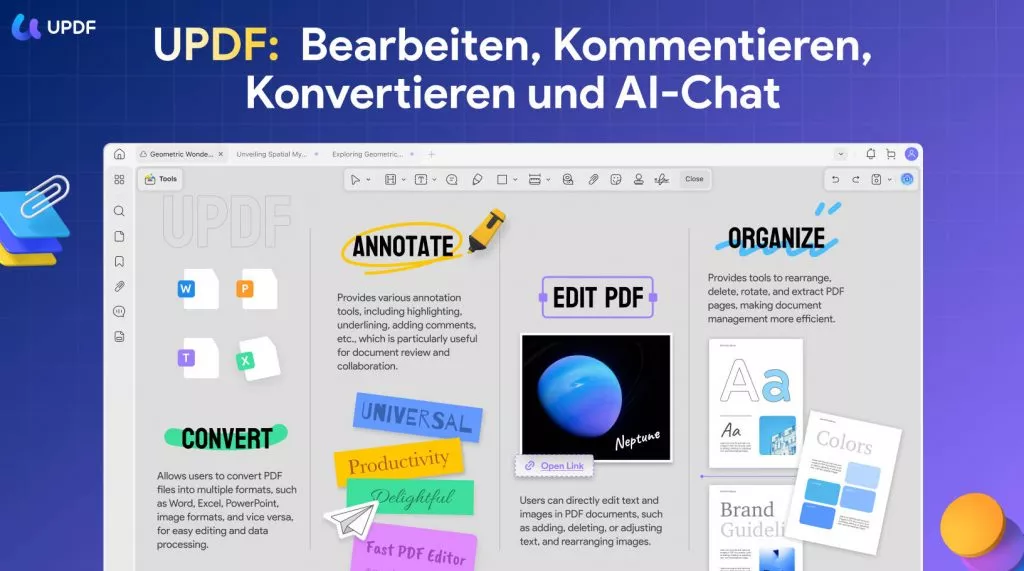Das Lesen gescannter PDFs wird zur Qual, wenn sie unscharf und pixelig sind; nur mit gezielter PDF Scan Verbesserung gewährleisten Sie Klarheit und Professionalität.
Um dieses verschwommene Durcheinander zu beseitigen, zeigen wir Ihnen einfache Online- und Offline-Methoden zur PDF Scan Verbesserung.
Außerdem stellen wir das Tool UPDF vor, mit dem Sie gescannte PDFs nach der PDF Scan Verbesserung jederzeit weiterbearbeiten. Laden Sie UPDF gleich hier herunter und probieren Sie es aus.
Windows • macOS • iOS • Android 100% sicher
Sind Sie bereit, sich von diesen minderwertigen und verschwommenen Dokumenten zu verabschieden? Lassen Sie uns in die Details eintauchen!
Teil 1. So verbessern Sie gescannte PDF-Dateien kostenlos online
Lassen Sie uns Einzelheiten zur Verbesserung der PDF-Qualität in einfachen Schritten besprechen.
1. Mit i2PDF
i2PDF ist eines der besten Tools zur Online-Optimierung gescannter PDFs. Es handelt sich um ein kostenloses Online-Tool, das verschwommene oder qualitativ minderwertige PDFs verbessert. Die Funktion „ Gescannte PDFs optimieren“ behebt Probleme wie Schlieren, Schatten und ungleichmäßige Beleuchtung. Sie schärft automatisch Text, entfernt Hintergrundgeräusche und erhöht den Kontrast. Sie müssen sich nicht registrieren; Sie können es direkt in Ihrem Webbrowser verwenden.
Wie wird es Schritt für Schritt verwendet?
- Besuchen Sie die i2PDF-Site und wählen Sie die Option „Gescannte PDFs verbessern“. Oder klicken Sie hier, um den i2PDF-Optimierer für gescannte PDFs zu öffnen .
- Laden Sie die PDF-Datei hoch, indem Sie auf die Schaltfläche „Dateien auswählen“ klicken.
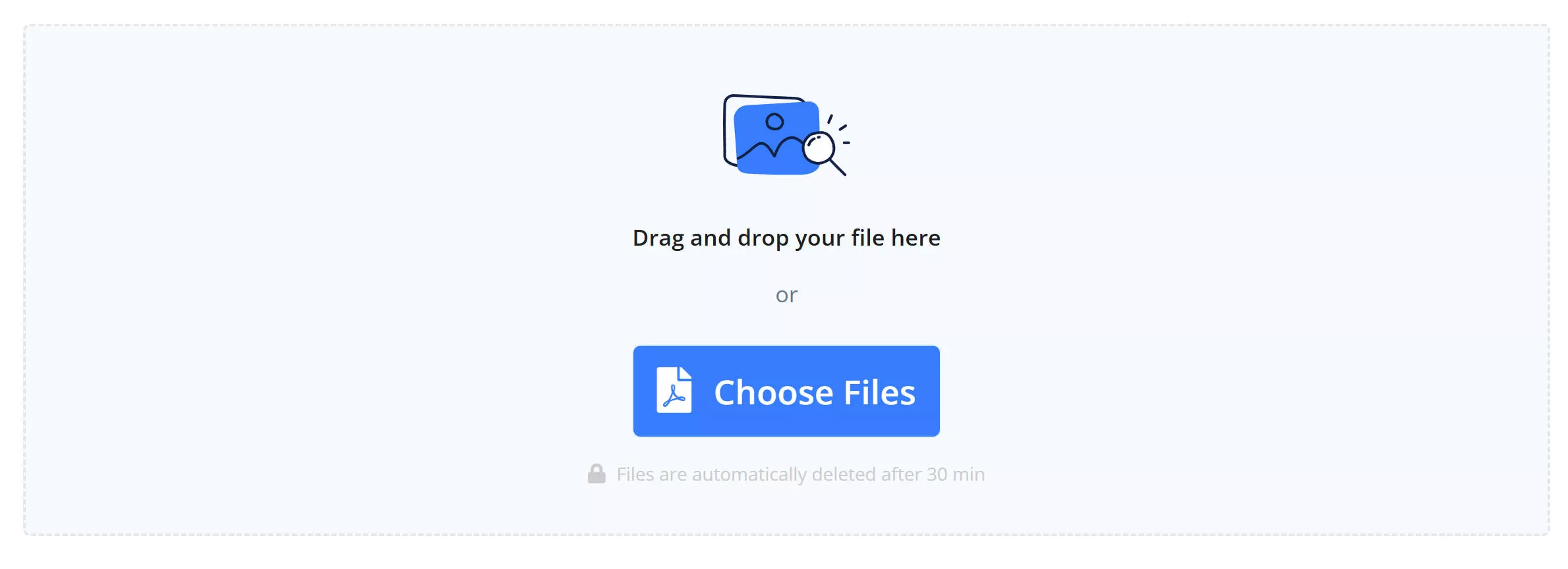
- Klicken Sie auf die Schaltfläche „Optionen“ und stellen Sie die Seitenauflösung nach Wunsch ein.
- Wählen Sie „Hintergrundwert“ und „Hintergrundsättigung“ und klicken Sie anschließend auf die Schaltfläche „Start“. Der Vorgang beginnt automatisch.
- Wenn das Dokument fertig ist, klicken Sie auf die Schaltfläche „Herunterladen“, um das erweiterte PDF herunterzuladen.
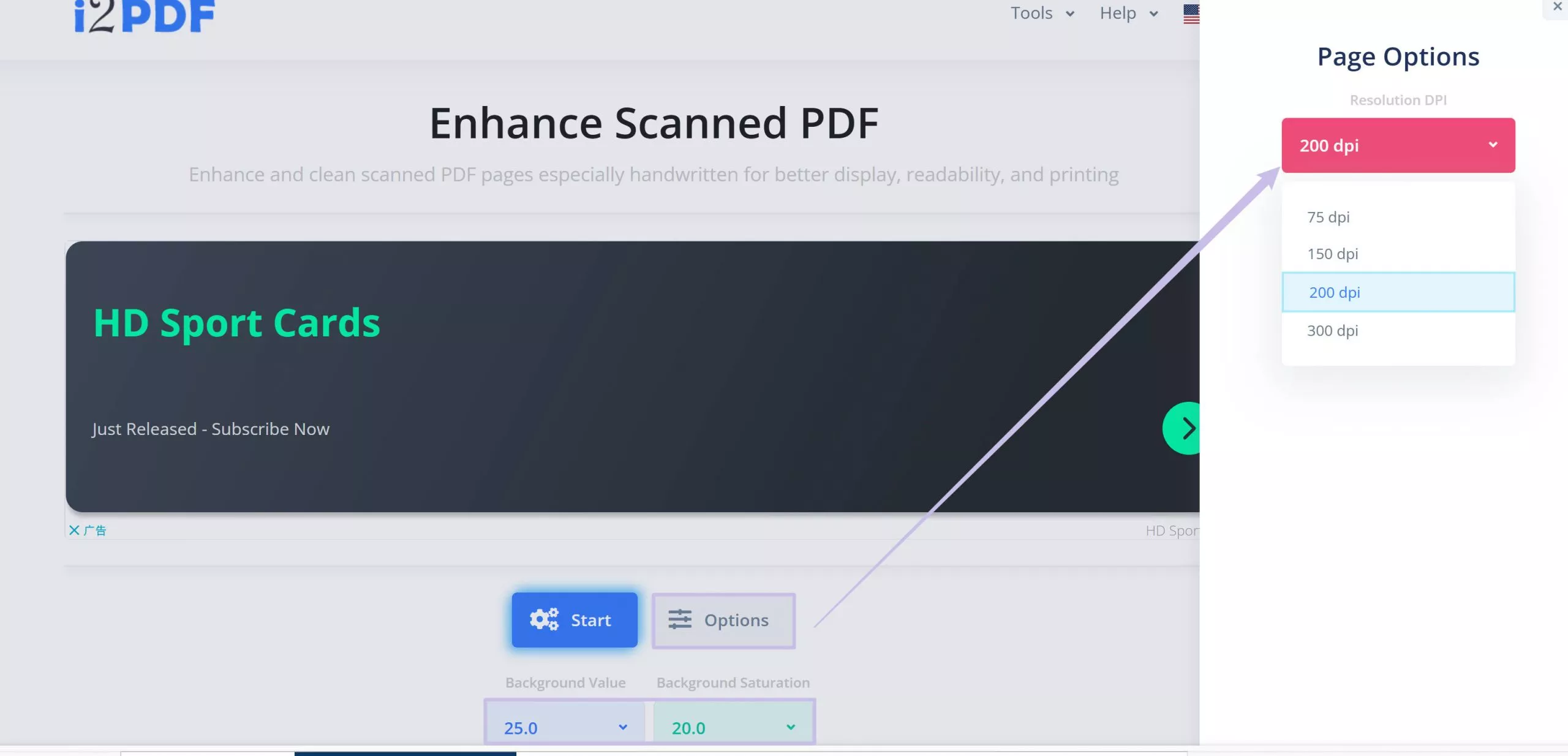
Vorteile der Verwendung von i2PDF:
- Benutzerfreundlich: Dateien in Sekunden hochladen, verbessern und herunterladen.
- Hohe Qualität: Erzeugt klare Bilder, selbst von beschädigten Scans.

Nachteile der Verwendung von i2PDF:
- Zu viele nervige Anzeigen. Das kann Sie stören und dazu führen, dass Sie auf die falschen Schaltflächen klicken.
- Es verfügt nicht über manuelle Steuerelemente zum Anpassen von Helligkeit, Kontrast oder DPI nach der Verbesserung.
2. Mit Online2PDF
Als nächstes steht Online2PDF auf der Liste, ein leistungsstarkes Online-Tool zur Verbesserung gescannter PDFs. Die Funktion „Gescannte PDFs verbessern“ korrigiert automatisch schiefe Seiten, passt Helligkeit und Kontrast an und entfernt Schmierflecken. So werden unscharfe Scans zu klaren, gut lesbaren Dateien. Im Gegensatz zu einfachen Tools kann Online2PDF mehrere Dateien gleichzeitig verarbeiten und arbeitet mit anderen PDF-Tools zusammen, z. B. zum Zusammenführen, Komprimieren und Konvertieren. Das Beste daran: Es ist kostenlos, erfordert keine Anmeldung und funktioniert auf allen Geräten.
Wie wird es Schritt für Schritt verwendet?
- Besuchen Sie das Online2PDF-Tool und gehen Sie zur Seite „Gescannte PDFs verbessern“ auf Online2PDF .
- Laden Sie Ihre Datei hoch: Klicken Sie auf „Dateien auswählen“, um Ihr gescanntes PDF hochzuladen (max. 150 MB für kostenlose Benutzer), oder ziehen Sie die Datei per Drag & Drop in den Browser.
- Um die Textschärfe beim PDF-Scan zu verbessern, passen Sie Helligkeit und Kontrast an, um dunkle oder verblasste Bereiche zu korrigieren. Erhöhen Sie die DPI (Auflösung) auf bis zu 300 DPI für schärferen Text.
- Um Ihre Datei zu optimieren und herunterzuladen, klicken Sie unten rechts auf die Schaltfläche „Konvertieren“. Warten Sie 10 bis 30 Sekunden, während der Vorgang abgeschlossen ist.
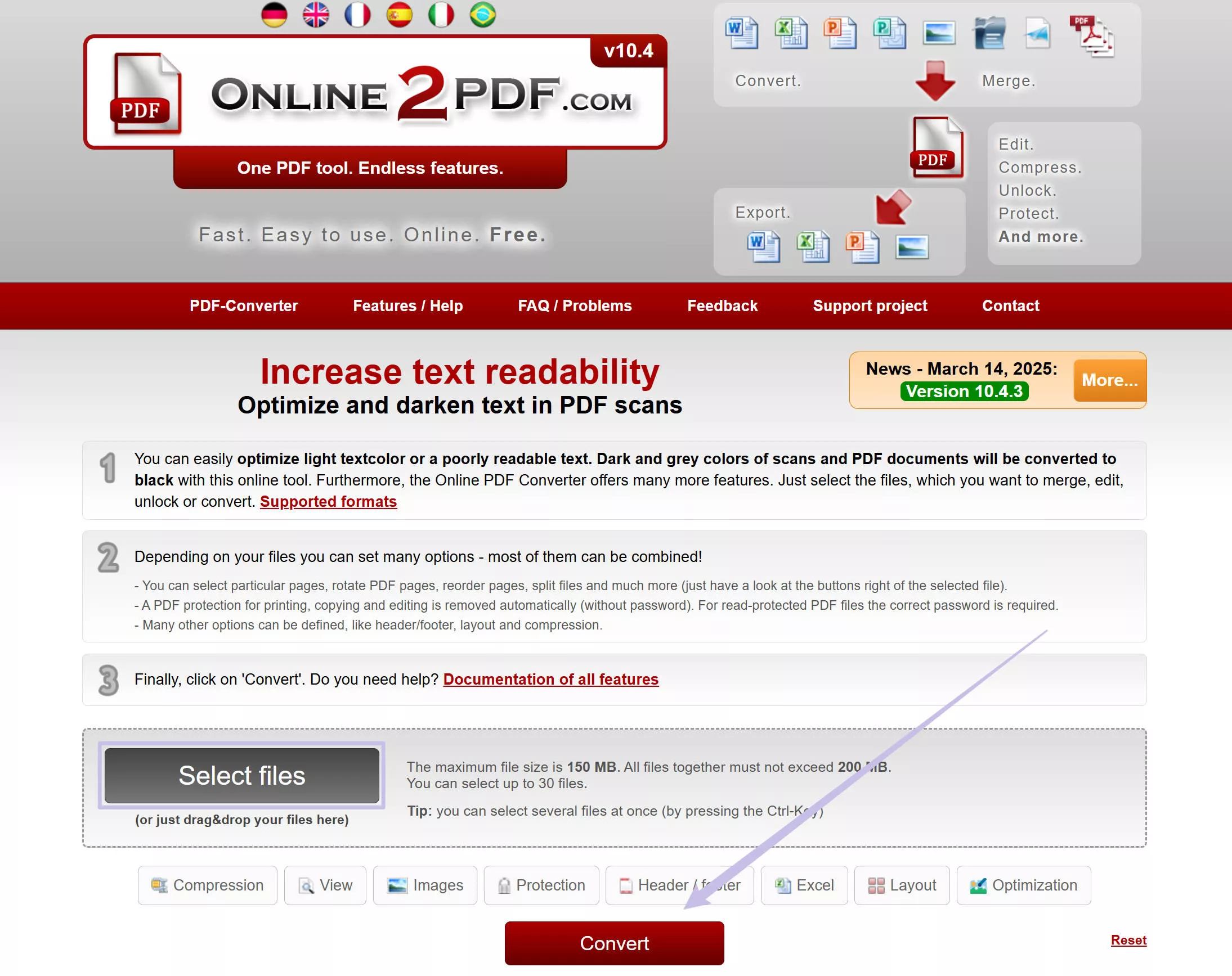
- Der Downloadvorgang zum Speichern Ihres erweiterten PDFs wird automatisch gestartet.
Vorteile der Verwendung von Online2PDF:
- Stapelverarbeitung: Mehrere Dokumente können gleichzeitig verarbeitet werden.
- Mehrere Optionen: Gescannte PDFs können in mehreren Dimensionen verbessert werden.
- Mehrere Formate: Optimierte Dokumente können in verschiedenen Formaten gespeichert werden.
- Optimierte Dokumente können vorab benannt werden.
- Verarbeitete Dokumente werden automatisch heruntergeladen.
Nachteile der Verwendung von Online2PDF:
- Bei komplexen Dokumenten bietet das Speichern der Optimierungsergebnisse als PDF möglicherweise nicht die beste Qualität im Vergleich zum Speichern in Word. Durch die Konvertierung des Dokuments in Word kann sich das Format jedoch geringfügig ändern.
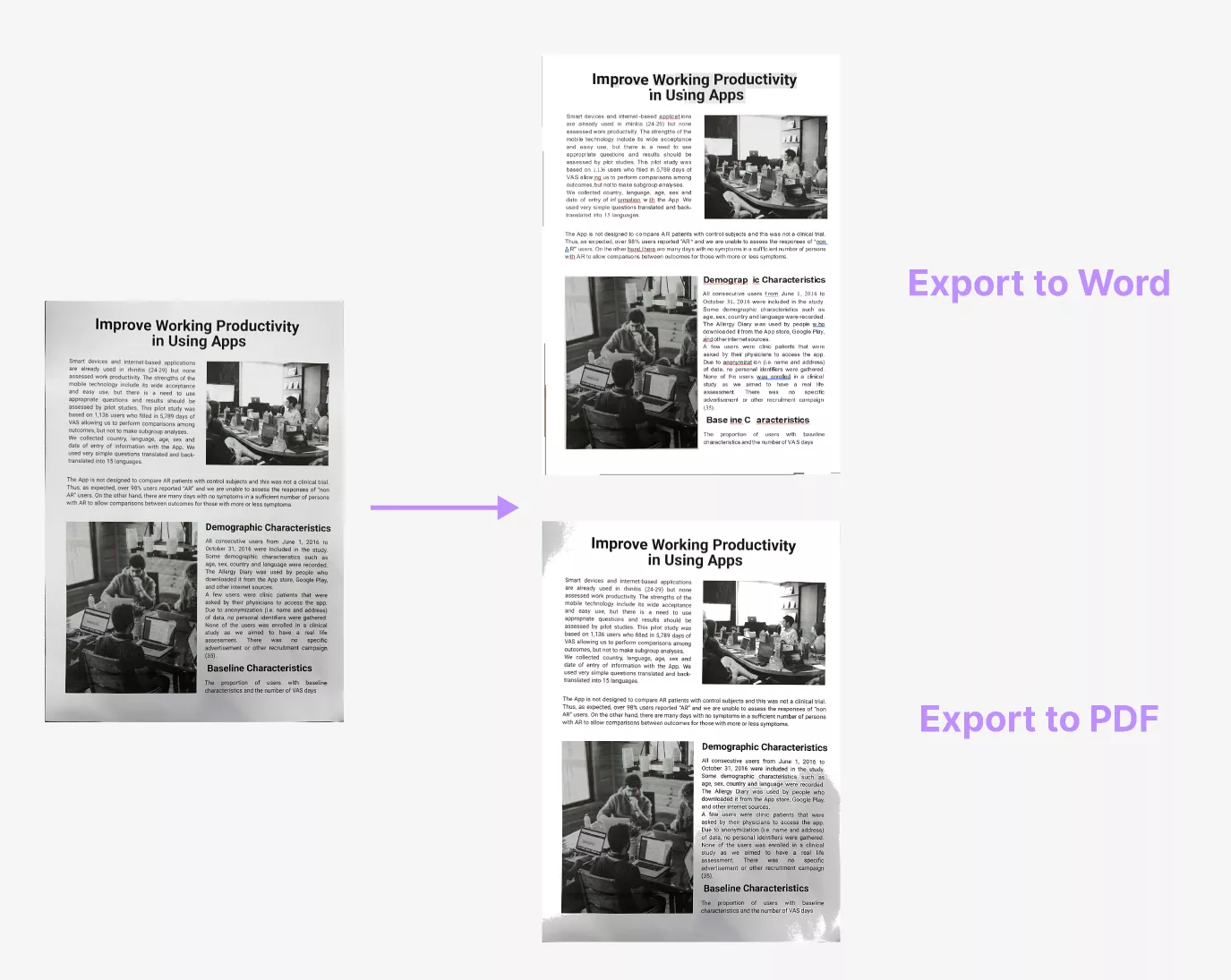
Teil 2. So verbessern Sie gescannte PDFs offline mit Adobe Acrobat
Verwandeln Sie verschwommene Scans mit der präzisen OCR-Funktion von Adobe Acrobat in editierbaren und durchsuchbaren Text . Sie können Helligkeit und Kontrast anpassen, Rauschen entfernen und Layouts einfach bearbeiten. (Diese Premium-Funktion ist 7 Tage lang kostenlos testbar.)
Adobe Acrobat Enhance Scans: OCR und Textbearbeitung auf professionellem Niveau
Das Tool „Gescannte PDFs verbessern“ von Adobe Acrobat verbessert verschwommene Scans und macht sie klar und einfach zu bearbeiten. Es nutzt fortschrittliche OCR-Technologie, um Scans in durchsuchbaren Text umzuwandeln. Sie können Helligkeit und Kontrast anpassen, Schatten entfernen und die Auflösung erhöhen, um bessere Ergebnisse zu erzielen. Dieses Tool ist ideal für Benutzer, die Wert auf Präzision legen und Text anpassen möchten.
Wie wird es Schritt für Schritt verwendet?
- Öffnen Sie die gescannte Datei in Acrobat.
- Wählen Sie im Menü „Alle Tools“ die Option „Scannen und OCR“ > „Gescannte Datei verbessern“ aus.
- Wählen Sie „Verbessern“ > „Kamerabild“ und wählen Sie dann den zu verbessernden Bereich aus.
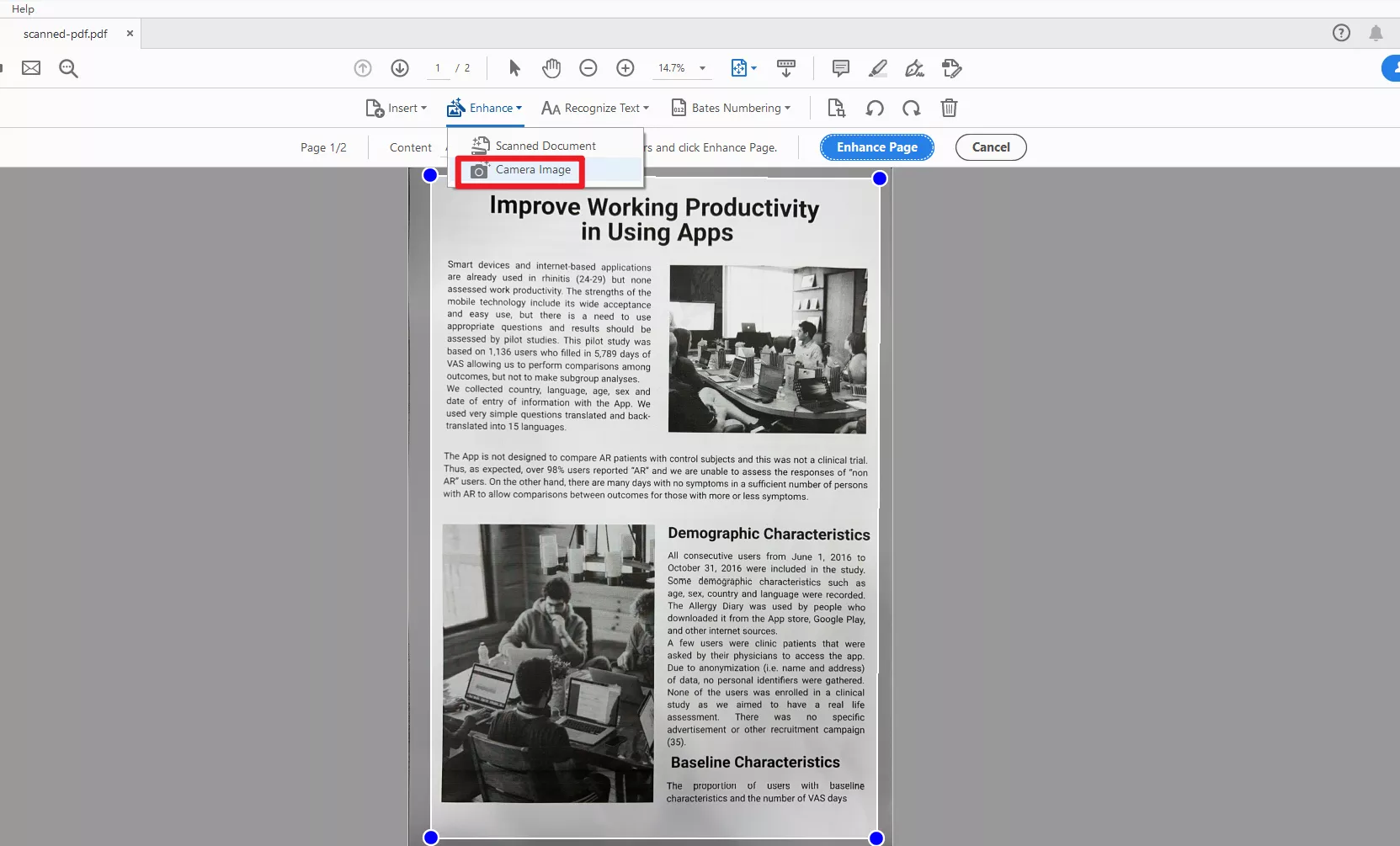
- Klicken Sie auf die Schaltfläche „Seite verbessern“. Acrobat schärft den Text, verbessert den Kontrast und verwendet OCR, um den Text durchsuchbar und bearbeitbar zu machen.
- Gehen Sie zu Datei > Speichern unter > Wählen Sie Ihr bevorzugtes Format (PDF, Word usw.).
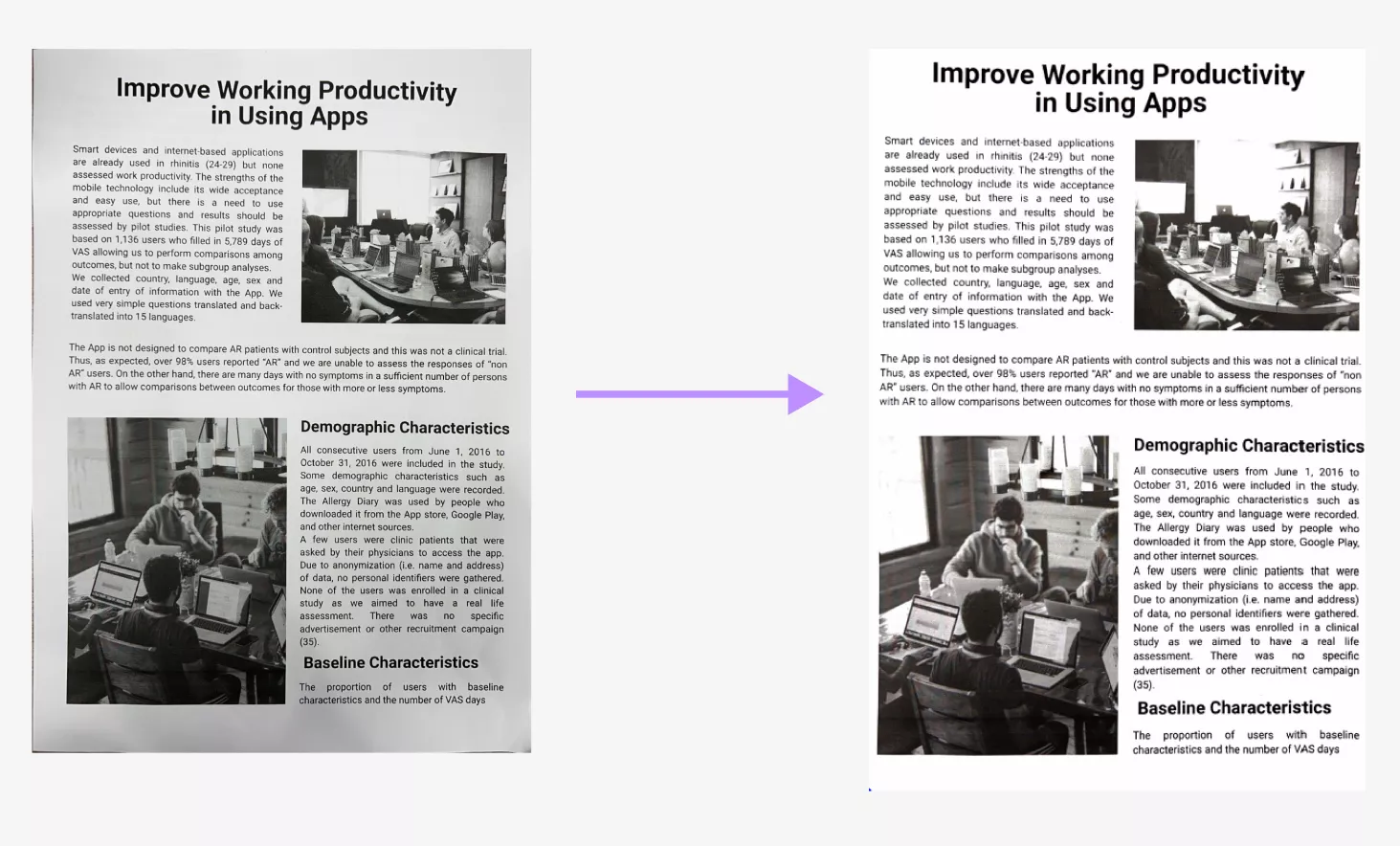
Vorteile der Verwendung von Adobe Acrobat
- Funktionsreich : Kombiniert OCR, Textbearbeitung, Helligkeits-/Kontrastanpassungen, Rauschunterdrückung und Seitenausrichtung.
- Professionelle Ausgabe : Erstellt durchsuchbare, bearbeitbare PDFs mit erhaltener Formatierung.
- Erweiterte Anpassung : Detaillierte Kontrolle über DPI, Fleckenentfernung und OCR-Spracheinstellungen.
Nachteile der Verwendung von Adobe Acrobat
- Teuer : Erfordert ein monatliches/jährliches Abonnement (ab 19,99 $/Monat).
- Keine kostenlose Version : Es ist nur eine 7-tägige Testversion verfügbar.
Teil 3. Bonus-Tipp:
So bearbeiten Sie gescannte PDF-Dateien ganz einfach
Nach der Optimierung gescannter PDF-Dateien müssen diese möglicherweise auch bearbeitet werden. In diesem Fall empfehlen wir Ihnen UPDF . Die KI-gestützte OCR von UPDF wandelt Bildscans in durchsuchbare Dokumente um und behält dabei das ursprüngliche Layout bei. Es eignet sich hervorragend für Studierende, Berufstätige und alle, die mit vielen Papierdateien arbeiten. Laden Sie UDPF über den unten stehenden Button herunter und testen Sie es.
Windows • macOS • iOS • Android 100% sicher
Warum UPDF wählen?
UPDF bietet mehr als nur grundlegende Verbesserungen – die OCR-Funktion erreicht eine Genauigkeit von 99 % und kann ungenaue Handschriften oder Scans von schlechter Qualität lesen. Es unterstützt über 38 Sprachen , darunter auch komplexe Schriften wie Chinesisch, und ist daher ideal für mehrsprachige Projekte . Sie können Schriftarten ändern, Bilder ersetzen oder Notizen direkt in die PDF-Datei einfügen. Im Gegensatz zu abonnementbasierten Tools verwendet UPDF ein Einmalzahlungsmodell und ist daher erschwinglich. Preis und Upgrade können Sie hier prüfen . Es funktioniert offline unter Windows, Mac, iOS und Android .
Wie wird es Schritt für Schritt verwendet?
- Laden Sie die UPDF-App herunter und öffnen Sie sie. Klicken Sie anschließend auf „ Datei öffnen “, um die gescannte PDF-Datei auszuwählen. Klicken Sie unter „ Werkzeuge “ auf „ OCR “ und wählen Sie die „ Dokumentsprache “, die dem Quelldokument entspricht.
Windows • macOS • iOS • Android 100% sicher
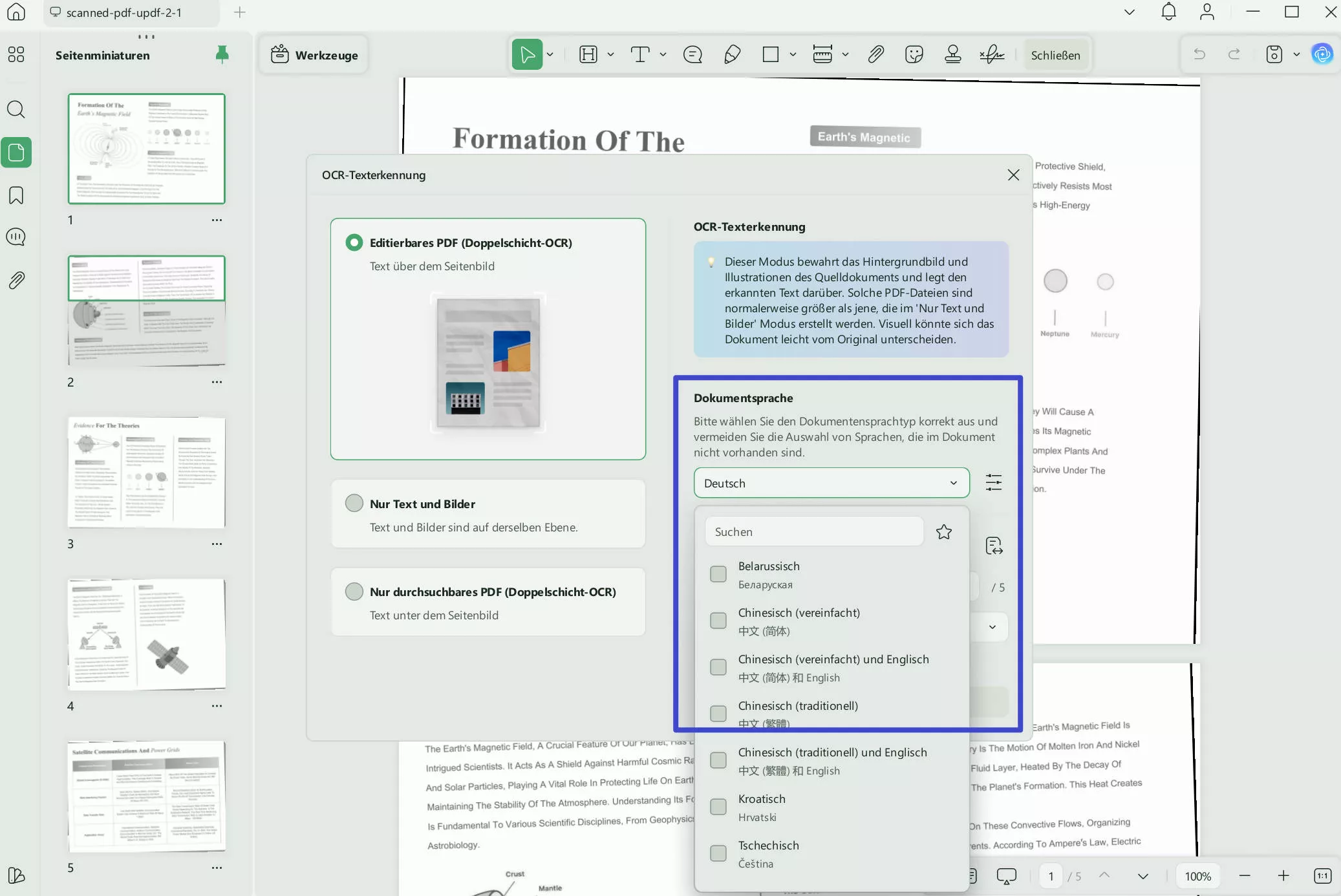
- Sie können die OCR-Einstellungen anpassen, indem Sie Optionen wie Seitenbereich usw. auswählen. Nachdem Sie Ihre Auswahl getroffen haben, tippen Sie zum Starten auf „Umwandeln“.
- Öffnen Sie die OCR-Datei und klicken Sie unter „Werkzeuge“ auf „Bearbeiten“. Klicken Sie anschließend auf einen beliebigen Text oder ein Bild, um es zu bearbeiten. Daraufhin wird ein Popup-Menü mit Bearbeitungsoptionen angezeigt. Drücken Sie anschließend „ Strg + S “, um den Fortschritt zu speichern.
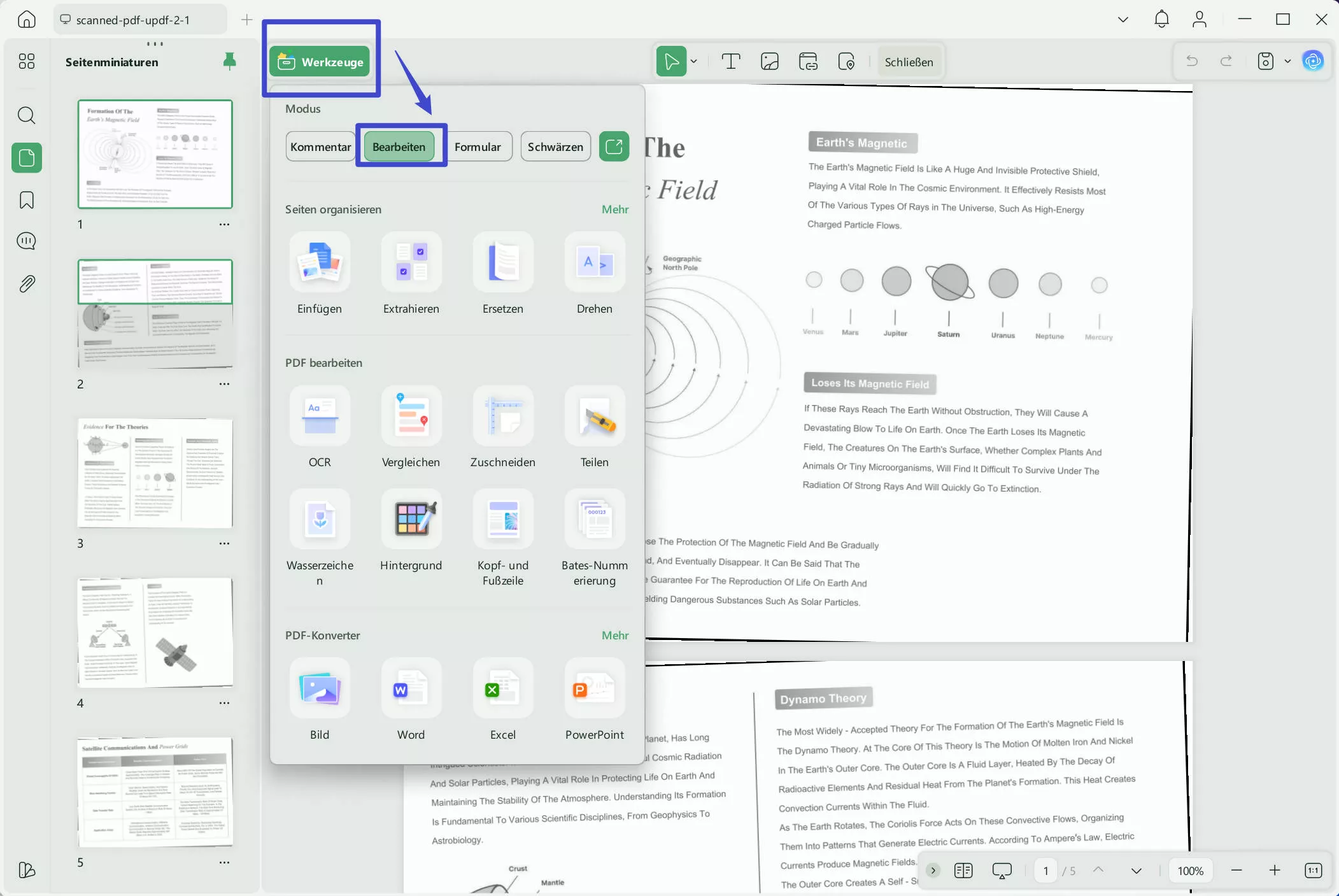
Hauptfunktionen von UPDF:
Sind Sie bereit, mehr als nur verschwommene Scans zu verbessern? UPDF ist nicht nur ein OCR-Tool, sondern eine umfassende PDF-Lösung, die Ihnen die Arbeit erleichtert.
- PDFs bearbeiten : Ändern Sie Text, Schriftarten, Bilder oder Layouts wie in einem Word-Dokument.
- Formate konvertieren : Konvertieren Sie PDFs in Word, Excel, PowerPoint oder Bilder und Sie können diese Formate auch wieder in PDFs konvertieren.
- PDFs komprimieren : Verkleinern Sie die Dateigröße ohne Qualitätsverlust.
- Zusammenführen/Teilen : Kombinieren Sie Berichte oder extrahieren Sie Seiten in Sekunden.
- Kommentieren : Markieren und fügen Sie Kommentare oder Haftnotizen für die Zusammenarbeit hinzu.
- Kennwortschutz : Schützen Sie vertrauliche Scans durch Verschlüsselung.
- E-Signaturen : Unterzeichnen Sie Verträge online, Sie müssen sie nicht ausdrucken.
Um mehr über dieses erstaunliche Tool zu erfahren, sehen Sie sich unser Video unten an und erkunden Sie die verschiedenen Funktionen der UPDF-App.
Fazit
Die Optimierung gescannter PDFs ist kein Problem. Nutzen Sie kostenlose Tools wie i2PDF und Online2PDF für schnelle Lösungen. Benötigen Sie mehr Funktionen, ist Adobe Acrobat eine gute Wahl.
Wenn Sie gescannte PDF-Dateien bearbeiten möchten, testen Sie UPDF mit seiner KI-OCR und der einfachen Textbearbeitung gegen eine einmalige Gebühr . Laden Sie UPDF herunter, um Ihre PDF-Bearbeitung zu vereinfachen!
Windows • macOS • iOS • Android 100% sicher
 UPDF
UPDF
 UPDF für Windows
UPDF für Windows UPDF für Mac
UPDF für Mac UPDF für iPhone/iPad
UPDF für iPhone/iPad UPDF für Android
UPDF für Android UPDF AI Online
UPDF AI Online UPDF Sign
UPDF Sign PDF bearbeiten
PDF bearbeiten PDF kommentieren
PDF kommentieren PDF erstellen
PDF erstellen PDF-Formular
PDF-Formular Links bearbeiten
Links bearbeiten PDF konvertieren
PDF konvertieren OCR
OCR PDF in Word
PDF in Word PDF in Bild
PDF in Bild PDF in Excel
PDF in Excel PDF organisieren
PDF organisieren PDFs zusammenführen
PDFs zusammenführen PDF teilen
PDF teilen PDF zuschneiden
PDF zuschneiden PDF drehen
PDF drehen PDF schützen
PDF schützen PDF signieren
PDF signieren PDF schwärzen
PDF schwärzen PDF bereinigen
PDF bereinigen Sicherheit entfernen
Sicherheit entfernen PDF lesen
PDF lesen UPDF Cloud
UPDF Cloud PDF komprimieren
PDF komprimieren PDF drucken
PDF drucken Stapelverarbeitung
Stapelverarbeitung Über UPDF AI
Über UPDF AI UPDF AI Lösungen
UPDF AI Lösungen KI-Benutzerhandbuch
KI-Benutzerhandbuch FAQ zu UPDF AI
FAQ zu UPDF AI PDF zusammenfassen
PDF zusammenfassen PDF übersetzen
PDF übersetzen Chatten mit PDF
Chatten mit PDF Chatten mit AI
Chatten mit AI Chatten mit Bild
Chatten mit Bild PDF zu Mindmap
PDF zu Mindmap PDF erklären
PDF erklären Wissenschaftliche Forschung
Wissenschaftliche Forschung Papersuche
Papersuche KI-Korrektor
KI-Korrektor KI-Schreiber
KI-Schreiber KI-Hausaufgabenhelfer
KI-Hausaufgabenhelfer KI-Quiz-Generator
KI-Quiz-Generator KI-Mathelöser
KI-Mathelöser PDF in Word
PDF in Word PDF in Excel
PDF in Excel PDF in PowerPoint
PDF in PowerPoint Tutorials
Tutorials UPDF Tipps
UPDF Tipps FAQs
FAQs UPDF Bewertungen
UPDF Bewertungen Downloadcenter
Downloadcenter Blog
Blog Newsroom
Newsroom Technische Daten
Technische Daten Updates
Updates UPDF vs. Adobe Acrobat
UPDF vs. Adobe Acrobat UPDF vs. Foxit
UPDF vs. Foxit UPDF vs. PDF Expert
UPDF vs. PDF Expert









 Wayne Austin
Wayne Austin